얼마 전 급하게 프린트를 할 일이 생겼는데, 생각보다 주위에 프린트할 만한 곳이 없었다.
열심히 검색을 하던중에 프린팅박스를 알게 되었고, 편리하게 프린트할 수 있었다.
프린팅박스 이용하기
PC 또는 스마트폰 내 문서나 사진을 언제 어디서나 프린팅박스가 설치되어 있는 공간이라면 간편하고 빠르게 출력할 수 있는 무인 출력 키오스크입니다.
나는 PC보다는 스마트폰으로 이용하는 일이 많을 것 같아서 프린팅박스 앱을 설치하였다.
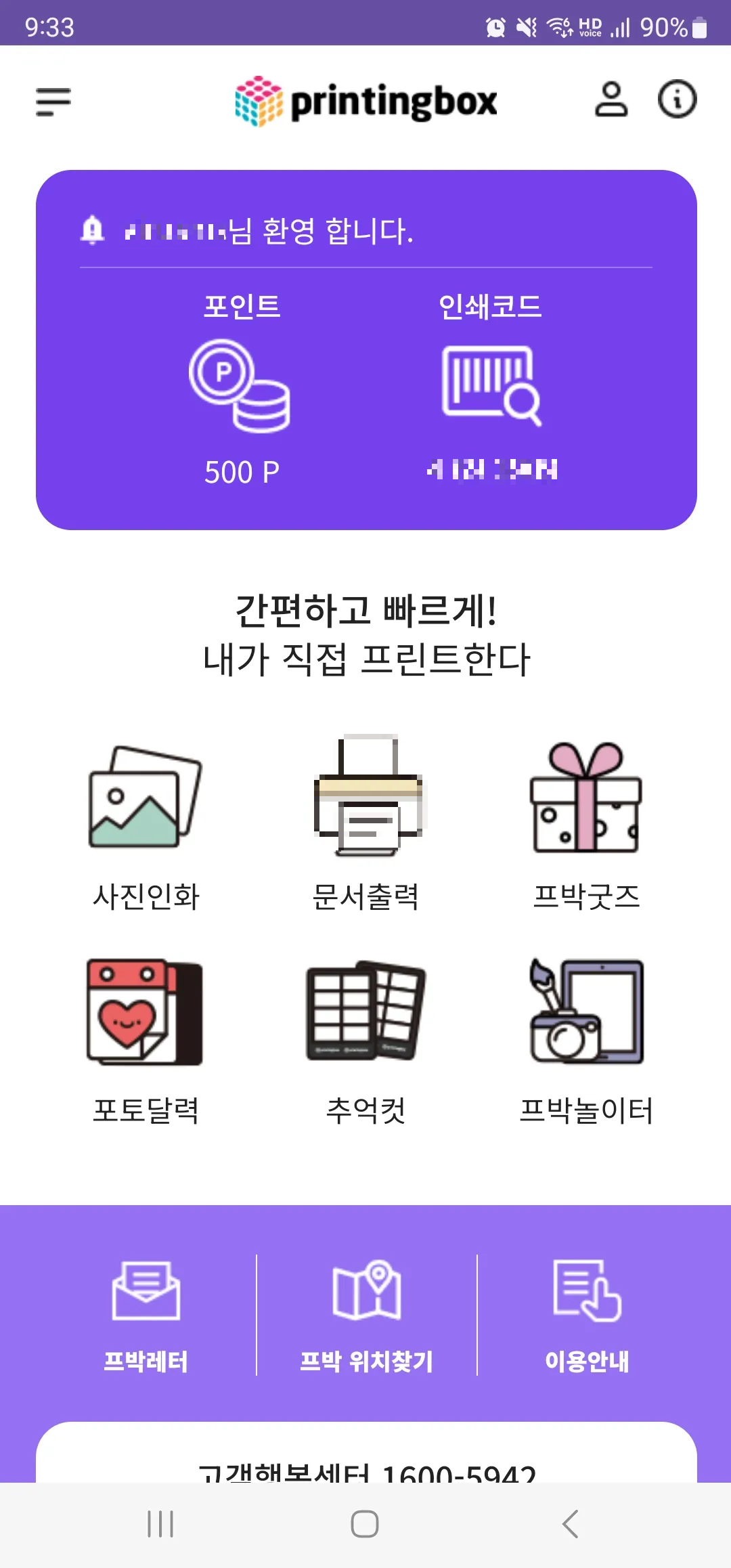
우선 내 주위에 프린팅박스가 있는지부터 확인해 보자.
앱에서 "프박 위치찾기" 버튼을 누른다.
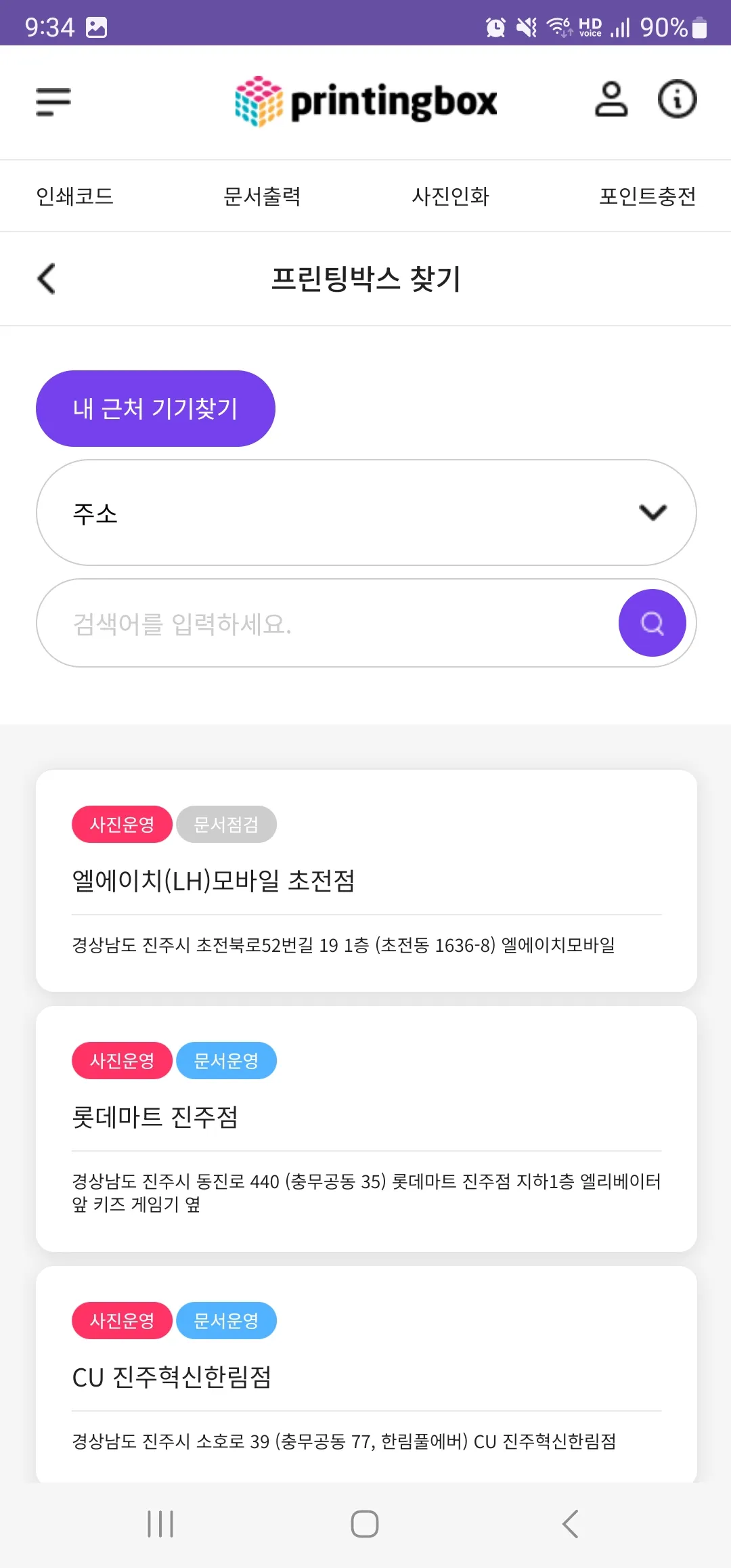
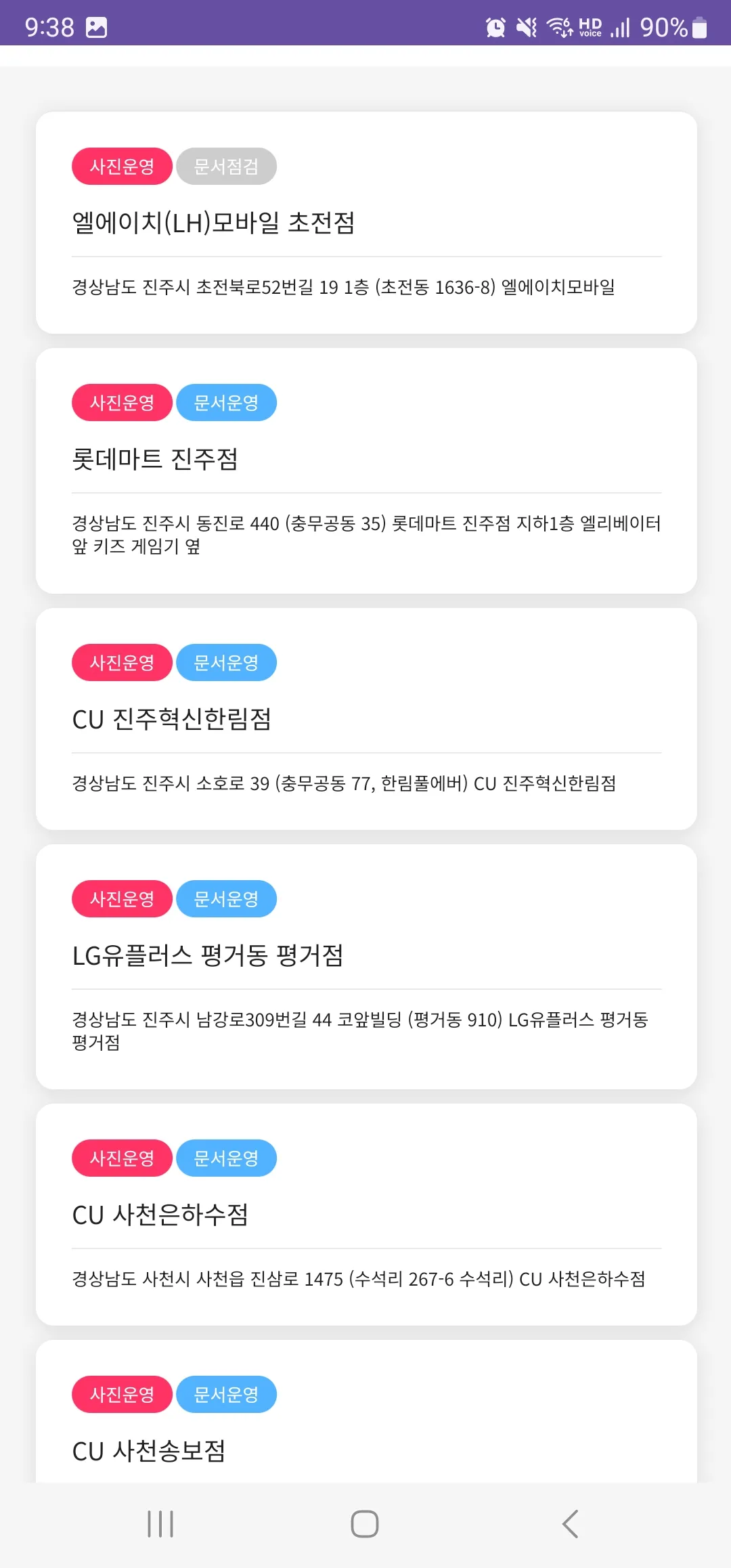
"내 근처 기기찾기" 버튼을 누르면 현재 내 근처에 위치한 프린팅박스가 표시된다.
지점마다 현재 운영 중인지 아닌지 파악이 가능하다. 그리고 사진/문서 어떤 종류의 프린트가 가능한지 표시된다.
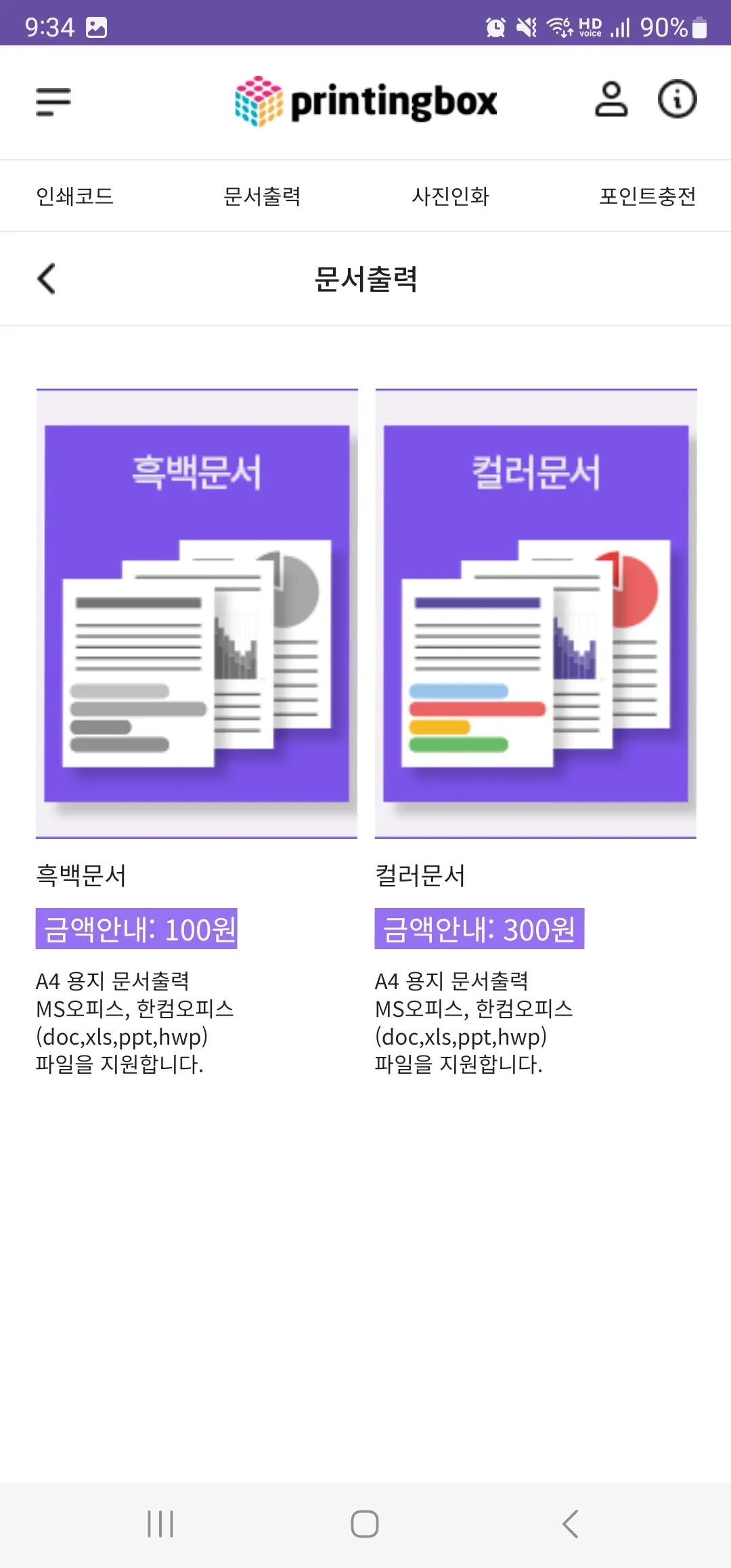
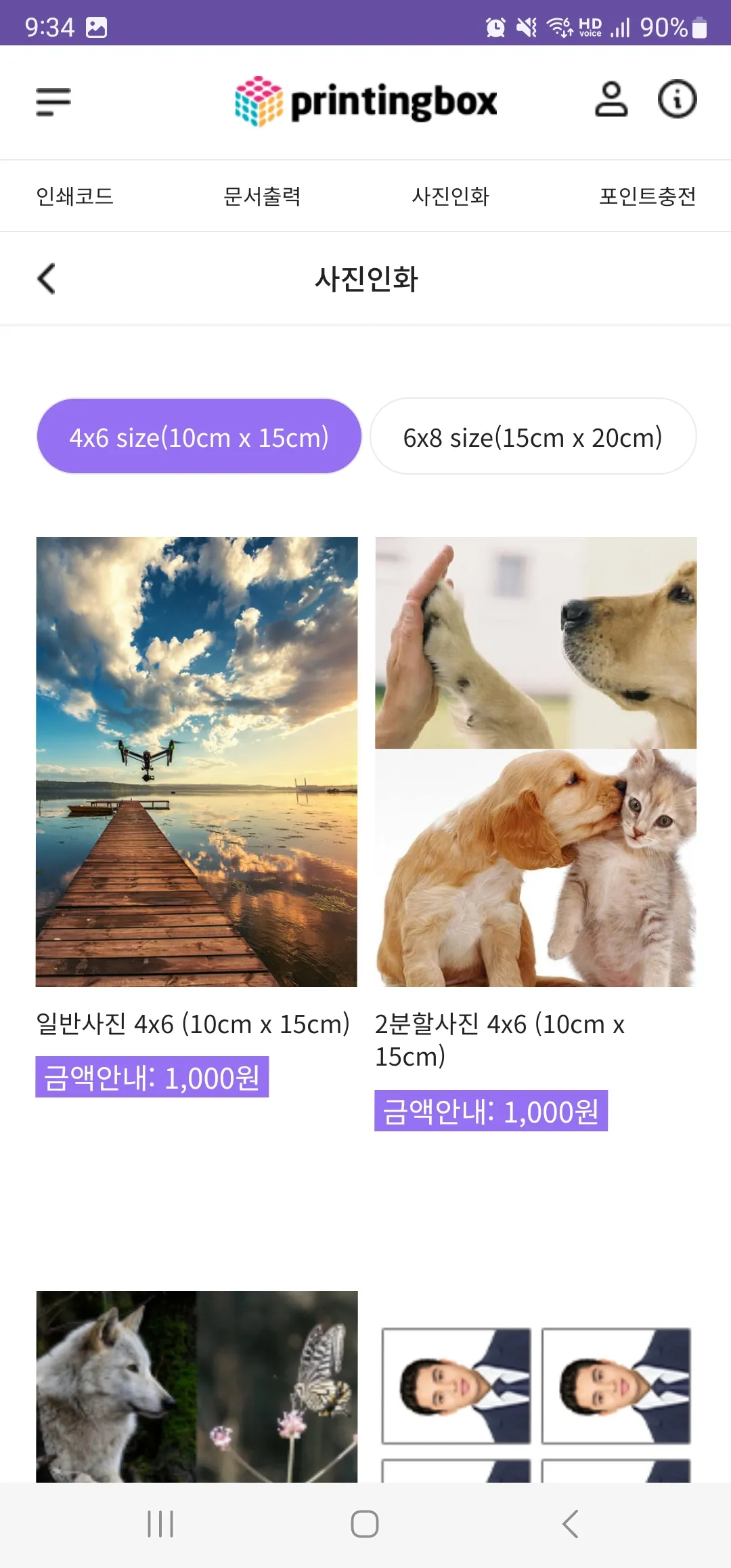
문서출력 버튼을 누르고 들어가면 흑백/컬러 인쇄 종류가 나타나고 가격이 표시된다.
인쇄가능한 문서 파일의 종류는 MS오피스(doc, xls, ppt), 한글(hwp), pdf를 지원한다. 용량은 30MB 제한이 있다.
흑백/컬러 선택하면,
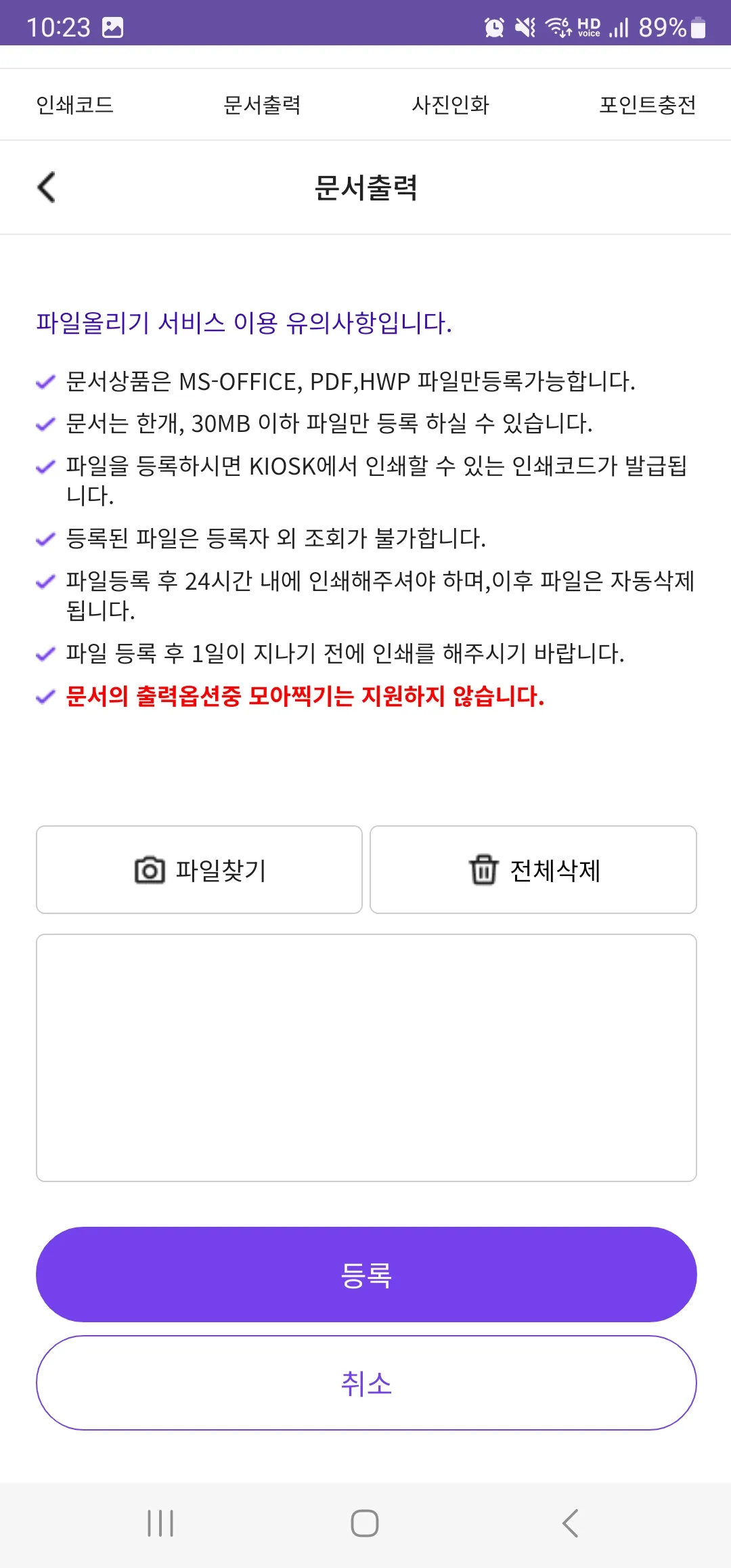
파일을 등록할 수 있는 화면이 나타납니다.
"파일찾기"를 눌러서 인쇄할 파일을 업로드합니다. 그리고 "등록" 버튼을 눌러줍니다.
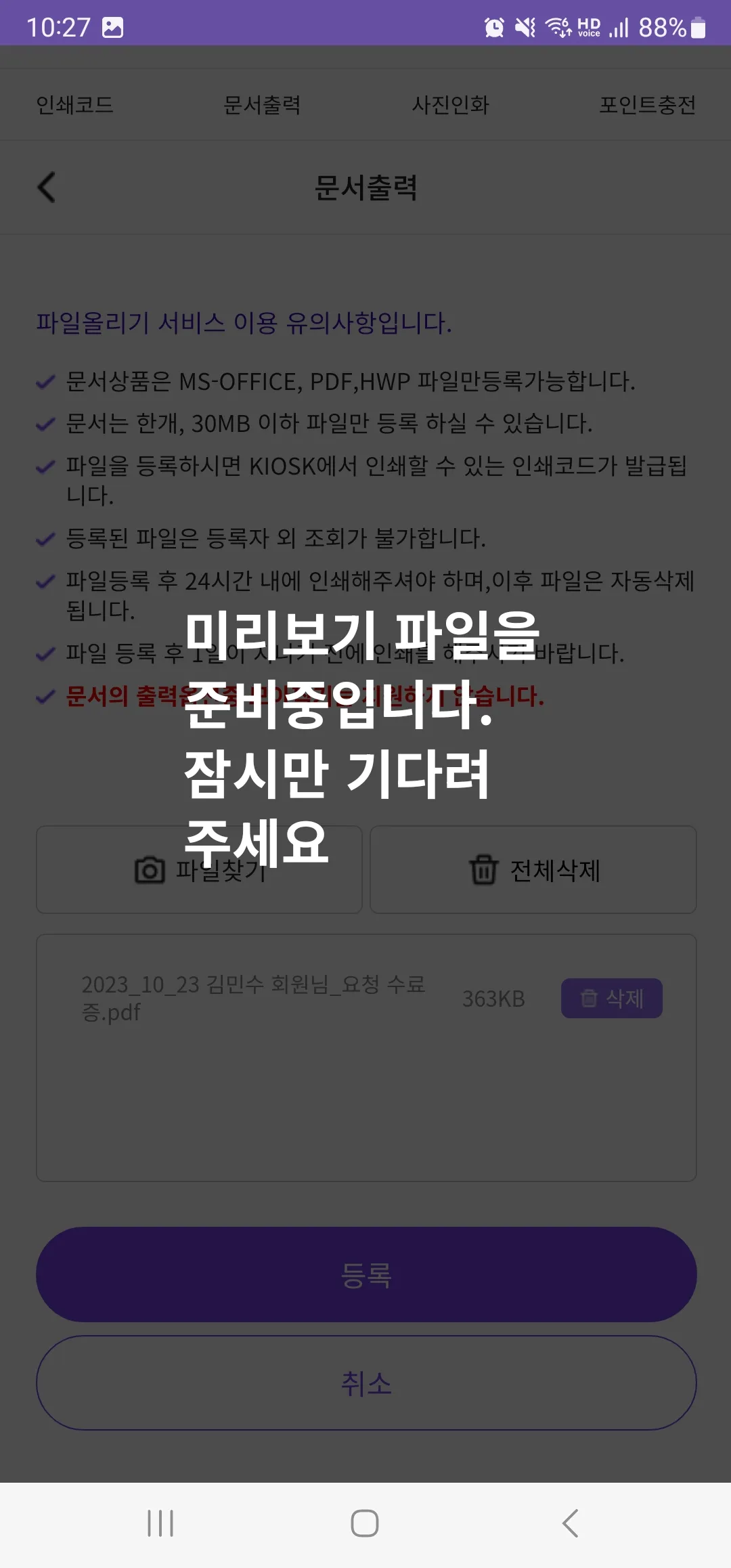

문서 등록을 하면 미리 보기를 생성해서 보여줍니다. 인쇄하려는 문서가 맞으면 "확인" 버튼을 누릅니다.

인쇄코드가 발급되었고 인쇄할 준비가 끝났습니다.
이제 내 주위에 프린팅박스를 찾아서 인쇄코드를 넣어주면 됩니다.
아래와 같이 생긴 프린트박스를 찾아 인쇄를 하면 됩니다.(※ 다른 모습의 프린팅박스도 있음)
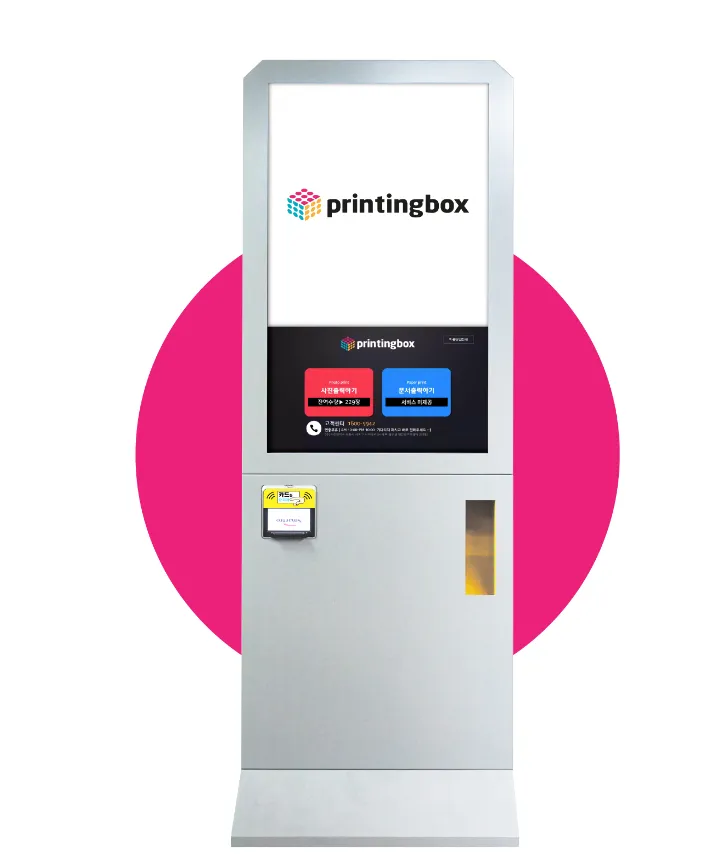
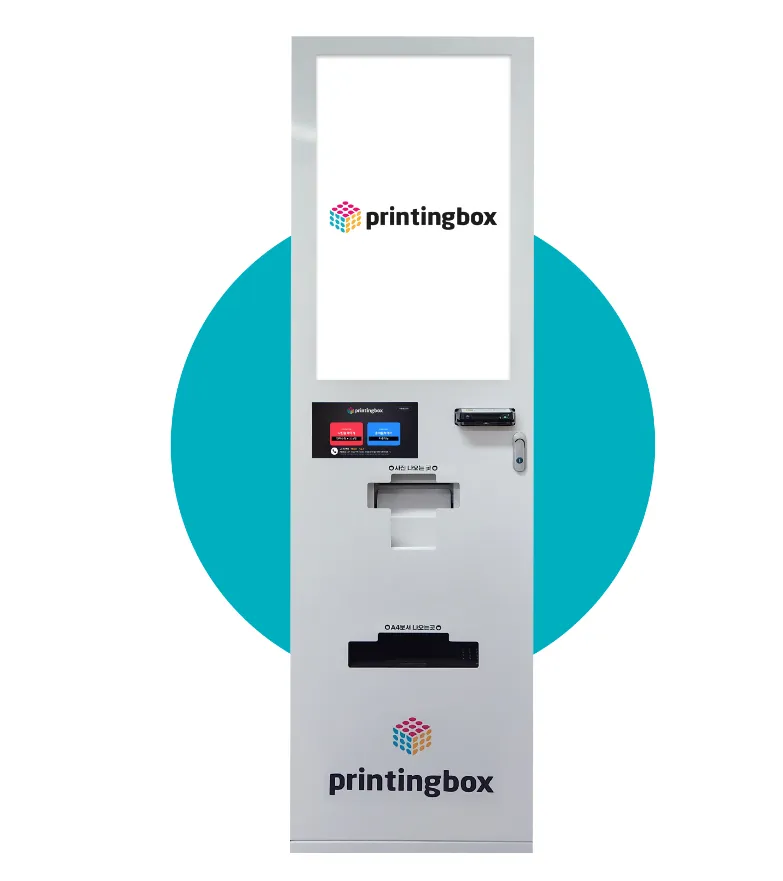
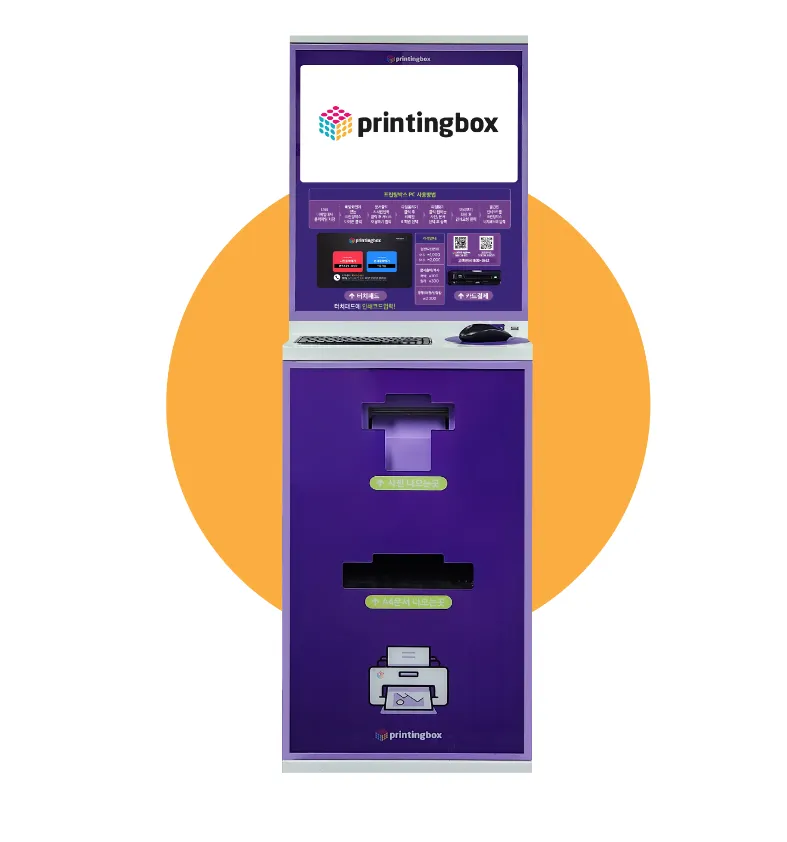
'생활정보' 카테고리의 다른 글
| 삼립호빵과 귀여운 사무엘스몰즈 호찜이 (1) | 2024.10.31 |
|---|---|
| 가벼운 감성 그릇, 파스타 샐러드 플레이트 시리츠 캐쥬얼시리즈 내돈내산 리뷰 (2) | 2024.06.18 |
| [오늘의집] 신규 가입 추천인 코드 넣고 할인 받자! (1) | 2024.05.31 |
| 대형마트(롯데마트, 이마트, 홈플러스) 재고 조회 방법 알아보기 (2) | 2024.05.07 |
| 삼성 비스포크 직수형 정수기 필터 셀프교체 후기 초간단함. (1) | 2024.05.05 |
| 다이소 콘센트 커버, 감전사고 예방 상품 내돈내산 사용 후기 (0) | 2023.11.23 |
| 주부민돌이 재테크, 카카오뱅크 한달적금 이자 8%? (1) | 2023.11.18 |
| 건강을 위한 견과류 어떤 것을 고를까요? 선물용 견과류 2종 비교하기 (0) | 2023.09.24 |



